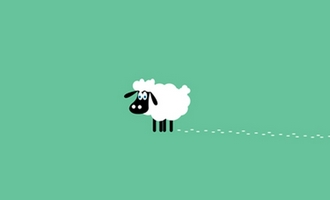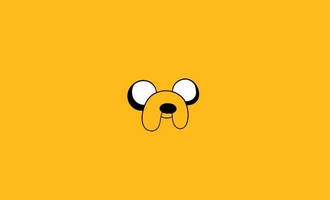目录怎么自动生成
最佳答案:
目录的自动生成方法因文档类型而异,以下是常见文档类型中自动生成目录的方法:
Word文档
1. 设置标题样式:选中标题文本,在“开始”选项卡中选择“标题 1”“标题 2”等样式。
2. 插入目录:将光标放在要添加目录的位置,转到“引用”>“目录”,选择一个自动样式。
3. 更新目录:若文档内容有所调整,右键点击目录,选择“更新域”或“更新整个目录”。
WPS文档
1. 应用样式:选中标题文本,在“章节”选项卡中设置标题样式。
2. 插入目录:将光标定位到正文前,点击“章节”>“目录页”,选择所需目录样式。
3. 更新目录:若修改了正文内容,右键目录选择“更新域”。
iCloud版Pages文稿
1. 应用段落样式:为要显示在目录中的文本应用段落样式。
2. 创建目录:点按工具栏中的“显示”按钮,然后点按“目录”。
3. 自定义目录:点按目录右上角的“编辑”,选择要包括的段落样式,调整缩进等。
PDF文档
1. 使用编辑器:利用福昕高级PDF编辑器,若PDF有现有书签,可基于书签结构创建目录页。
2. 设置目录样式:在弹出的对话框中,设定目录的文本样式和要转换的书签等级等信息。
3. 保存目录:点击“确定”生成目录,包含各级别标题及其相应的页码,点击保存。
通过以上方法,可以根据不同的文档类型自动生成目录,提高文档编辑的效率和准确性。